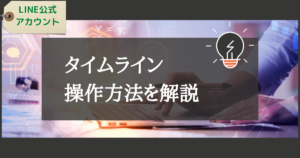LINE公式アカウントのお友達を増やす方法は「自力で増やす」「紹介してもらって増やす」この2パターン!
でも、あなたのサービスやお店を知らないご新規さんに、お店のメリットを1から説明し友達になってもらうのはなかなか大変です。
つまり、「自力で増やす」だけでなく、「紹介してもらって増やす」という方法もぜひ取り入れてみてほしいんです。
とはいえ、、、、
紹介してほしい!!と伝えるだけでは、そのお友達の負担が大きくなってしまいます。
そこで効果的なのが
「友達に紹介」というボタンをリッチメニューに設置すること!
▼リッチメニューはこれです!
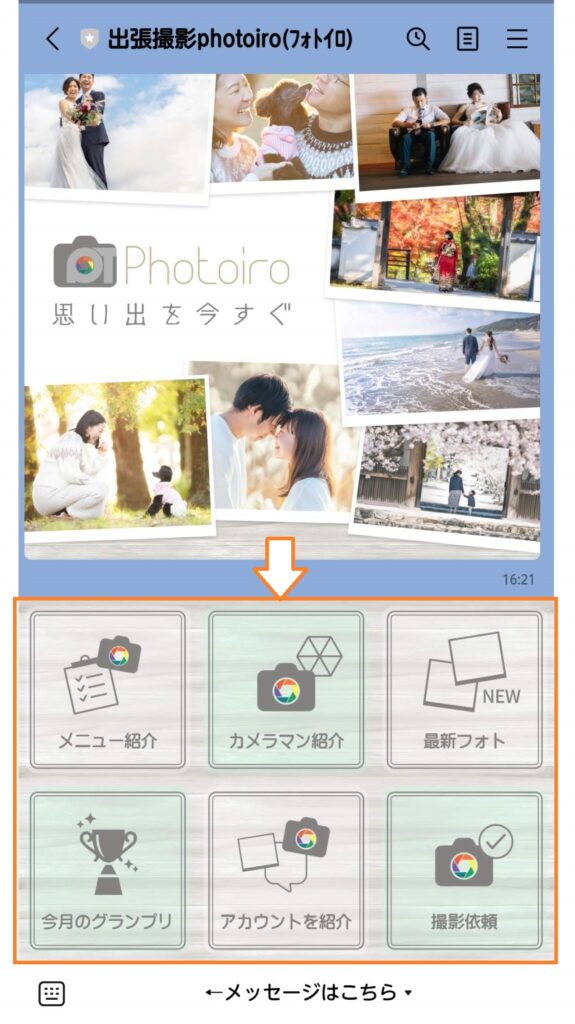
リッチメニューにそんなボタンがあったら、友達に紹介しやすくなりますよね。
でもどうやったら友達紹介のボタンが作れるのか…内容はどうしたら??
って思いますよね。
この記事ではリッチメニューに友達に紹介ボタンを設置する手順紹介します!
簡単なのでぜひやってみてください!
専用webツールで、文章をURLで使える文字に変換する
まずは
このwebツールを使って
リッチメニューに設置した「友達に紹介」ボタンを押してもらったときに表示させる文章を作成します。
▼作成画面はこんな感じです
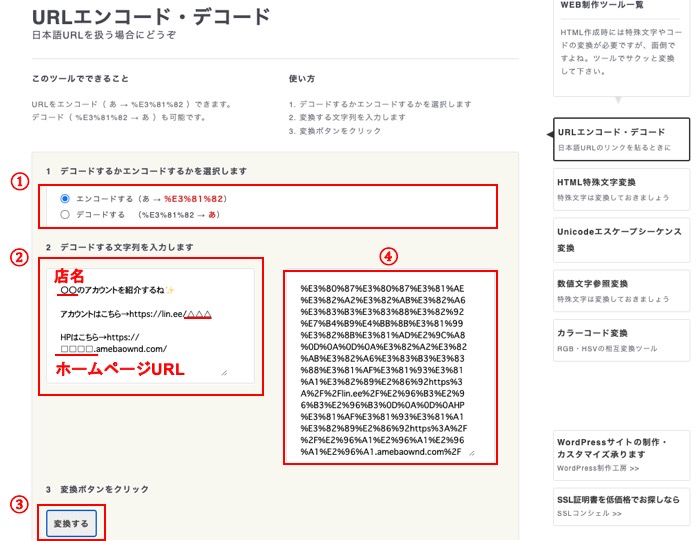
ここがポイント!

②の文章を入力する際はLINE公式アカウントの情報だけでなく、ホームページやインスタグラムなどのURLを入れておくと、友達流入に繋がりやすいかと思われます!
リッチメニューのアクションボタンにURLを挿入
▼リッチメニューの詳しい設定方法はこちらを見てくださいね!


ここから簡単に説明します。
まずはリッチメニュー>テンプレート選択>画像を挿入しておきます。
続いて、
▼リッチメニューの画像を選択し、アクションを設定していきます。
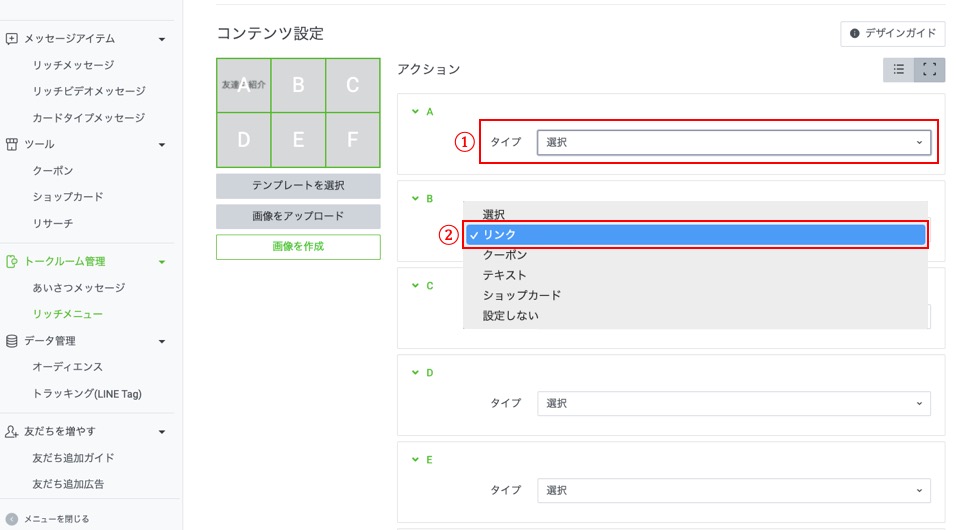
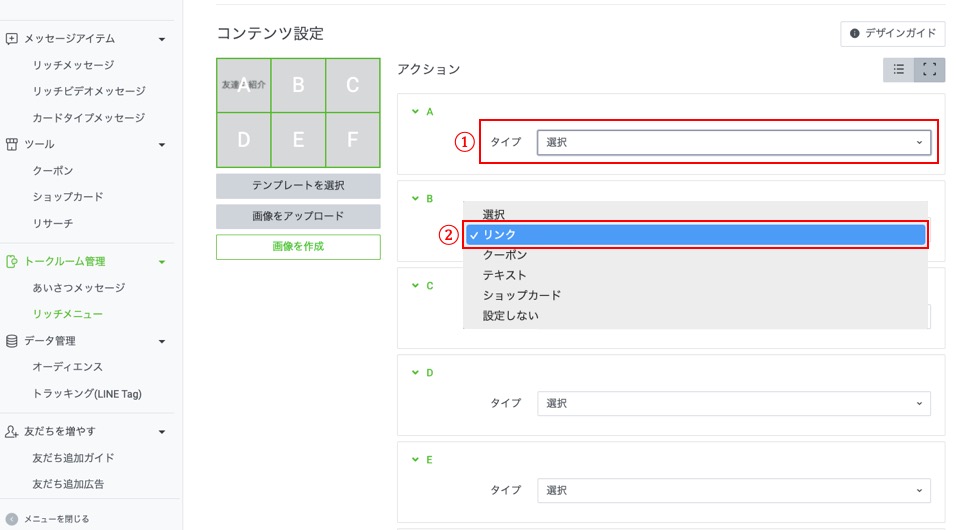
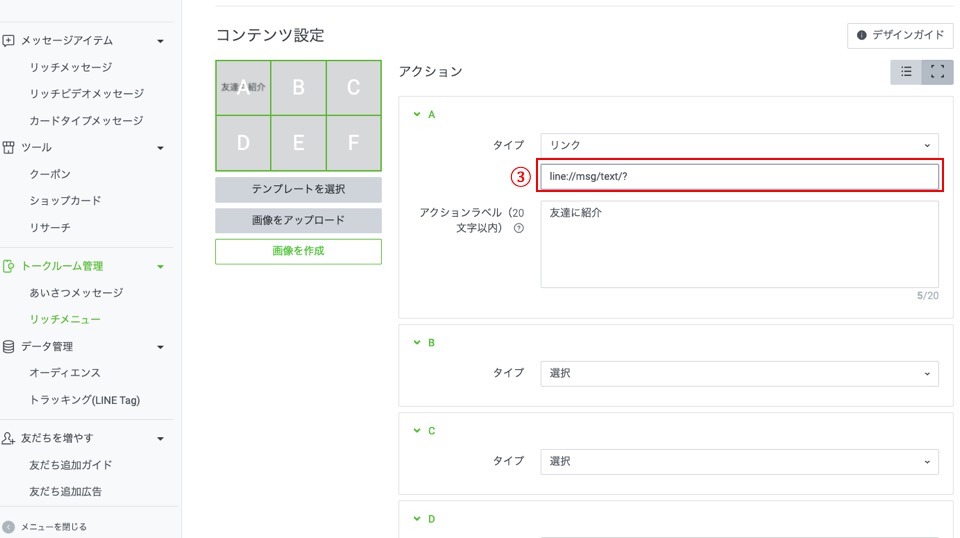
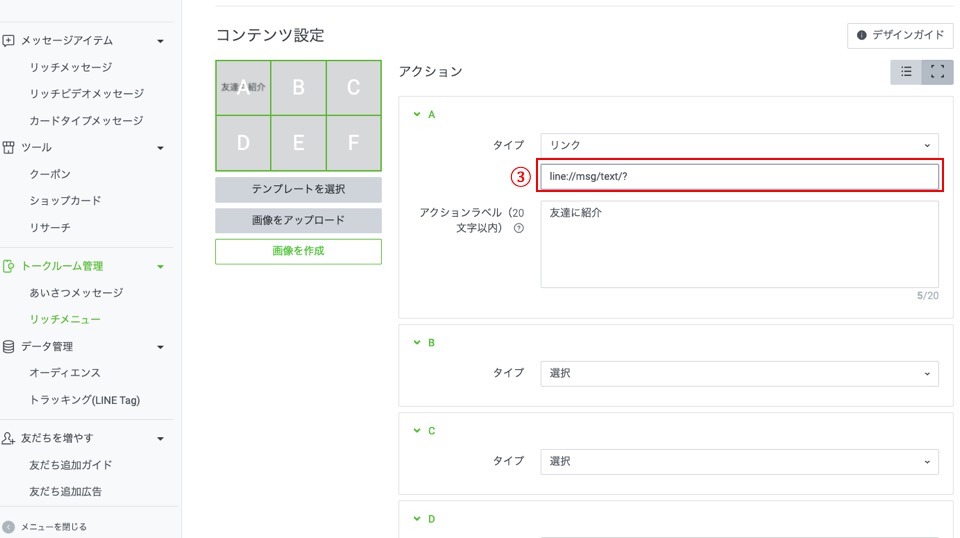
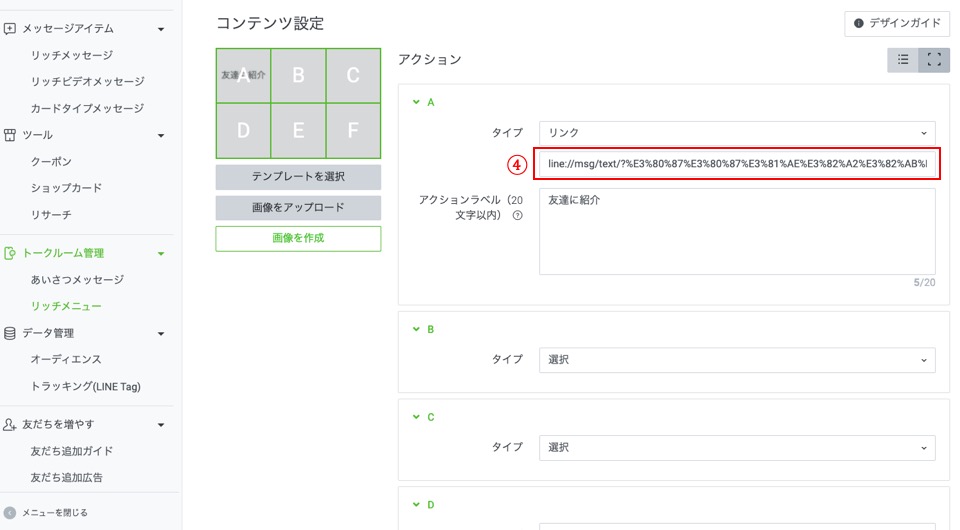
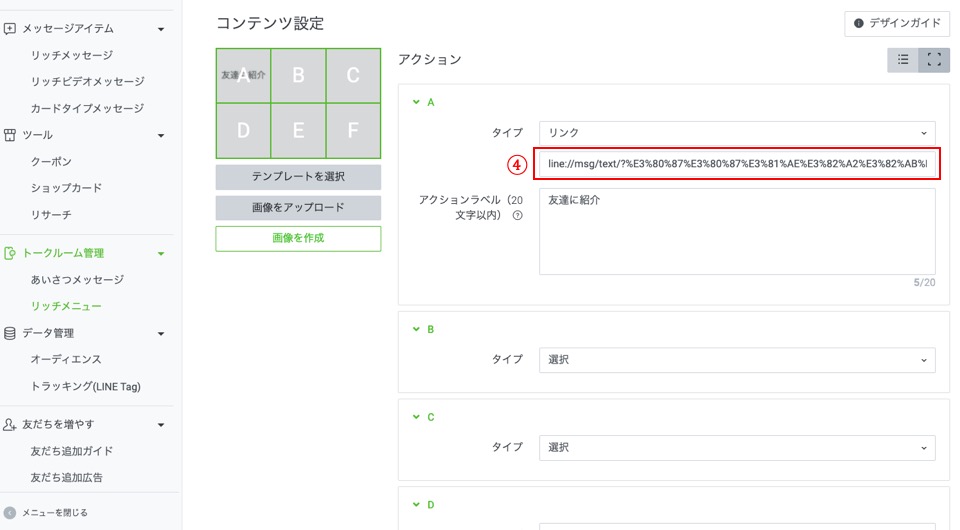
以上で全て完了です!
実際に使用している事例をご紹介
さいごに、和歌山県田辺市にある美容室Hair rescue Torikoさんのリッチメニューをご紹介します。
▼リッチメニューの「LINEを紹介する」をタップすると…
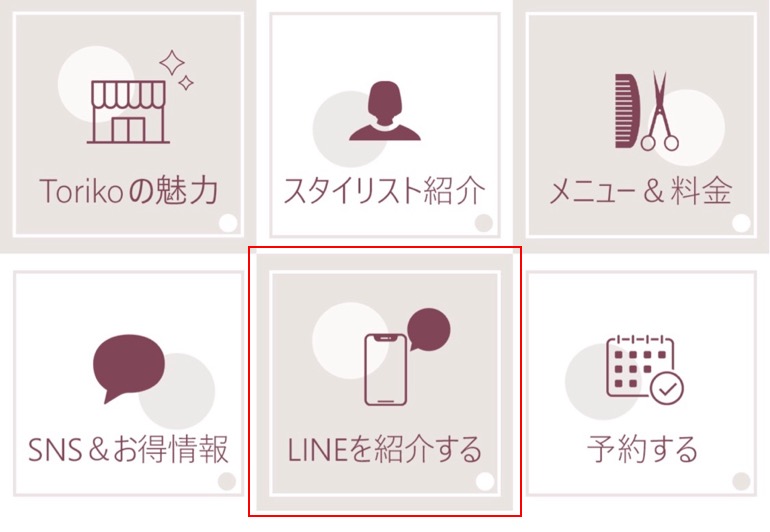
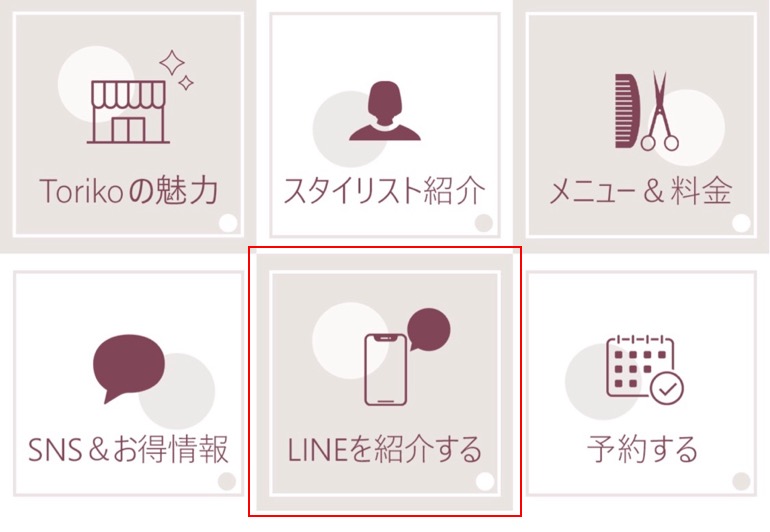
▼このように表示されるようにしました。
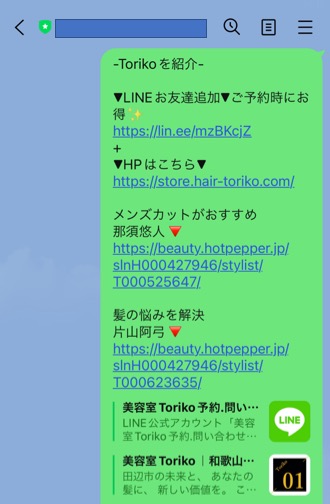
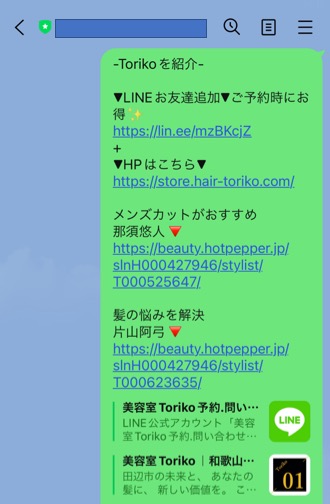
紹介文章やホームページのURLがワンクリックで表示されるようになりました。
これならユーザーの負担が非常に少なく便利ですね(^^)
この文章を、紹介したい友達に転送してもらえればOKです!
さいごに
専用webツール(文章をURLで使える文字化する)は慣れるまで大変かと思いますが、慣れてしまえば簡単にできますので、ぜひチャレンジしてみてくださいね♪
LINE公式アカウント全般の質問・リッチメニューに関するご相談などは随時承っておりますのでどうぞお気軽にご連絡くださいませ!!